Haluaisit ehkä joskus jakaa solun kahteen pienempään soluun samassa sarakkeessa. Näin ei valitettavasti voi tehdä Excelissä. Luo sen sijaan uusi sarake jaettavan solun sisältävän sarakkeen viereen, ja jaa sitten solu. Voit myös jakaa solun sisällön useisiin vierekkäisiin soluihin.
Katso esimerkki seuraavasta näyttökuvasta:
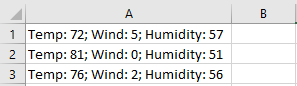
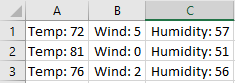
Yhden solun sisällön jakaminen kahteen tai useampaan soluun
Huomautus: Excelin verkkoversio ei ole ohjattua Teksti sarakkeisiin -toimintoa. Sen sijaan voit jakaa tekstin eri sarakkeisiin funktioilla.
-
Valitse solu tai solut, joiden sisällön haluat jakaa.
Tärkeää: Kun jaat sisällön, se korvaa oikealla puolella olevan solun sisällön, joten varmista, että siinä on tyhjä solu.
-
Valitse Tiedot-välilehden Datatyökalut-ryhmästä Teksti sarakkeisiin. Ohjattu tekstin jakaminen sarakkeisiin avautuu.
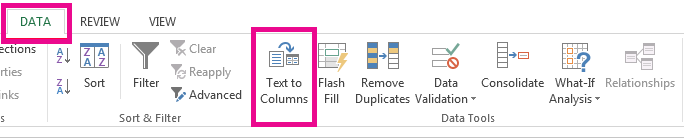
-
Valitse Erotettu, jos sitä ei ole vielä valittu, ja valitse sitten Seuraava.
-
Valitse erotin tai erottimet ja määritä, mihin haluat jakaa solun sisällön. Tietojen esikatselu -osasta näet, miltä sisältö näyttäisi. Valitse Seuraava.
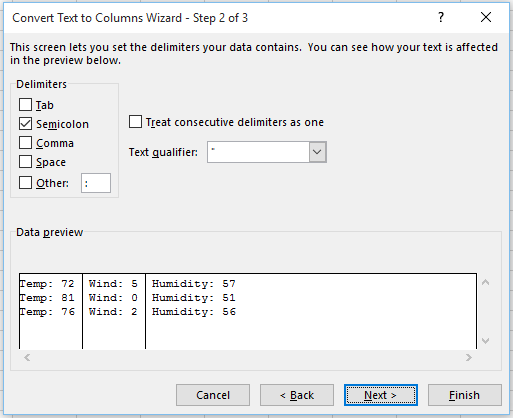
-
Valitse uusien sarakkeiden tietojen muoto Sarakkeen tietojen muoto -alueella. Sarakkeissa on oletusarvoisesti sama tietojen muoto kuin alkuperäisessä solussa. Valitse Valmis.










